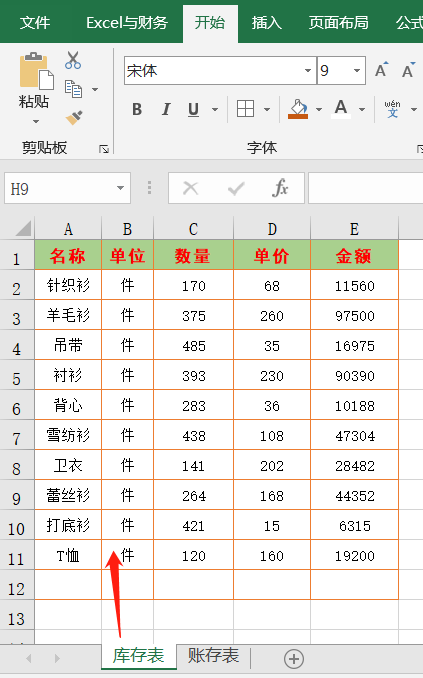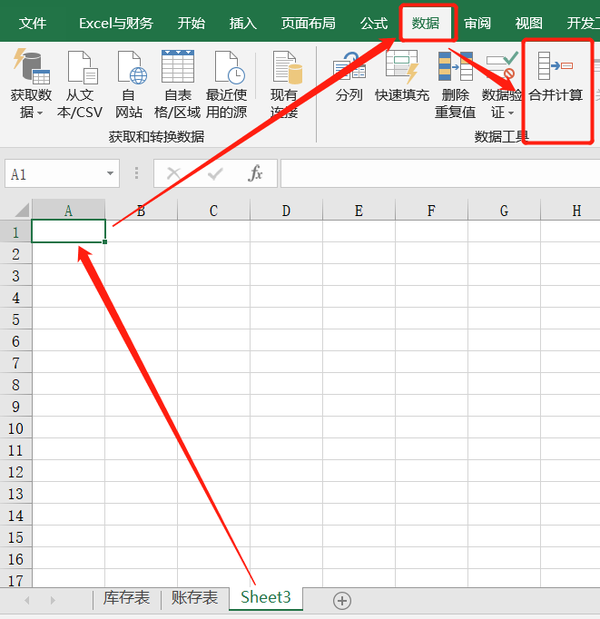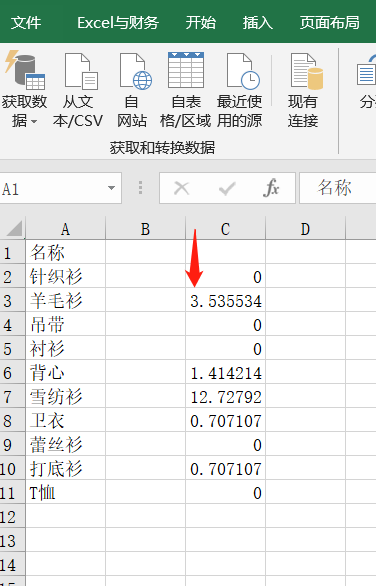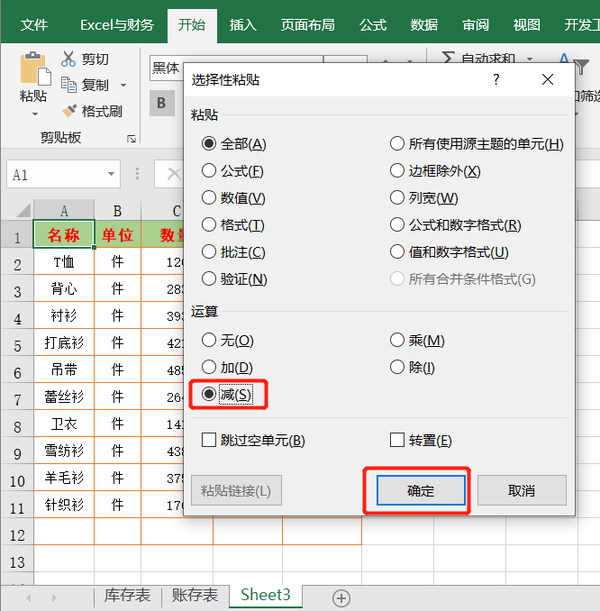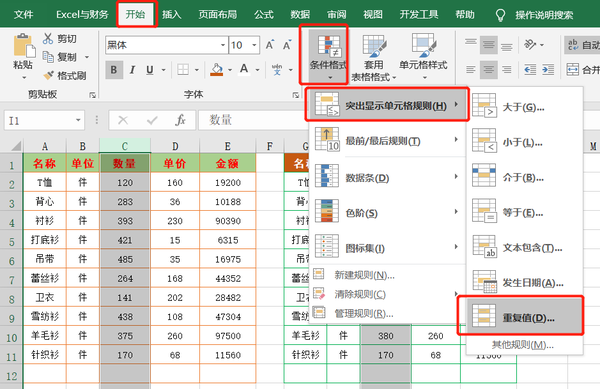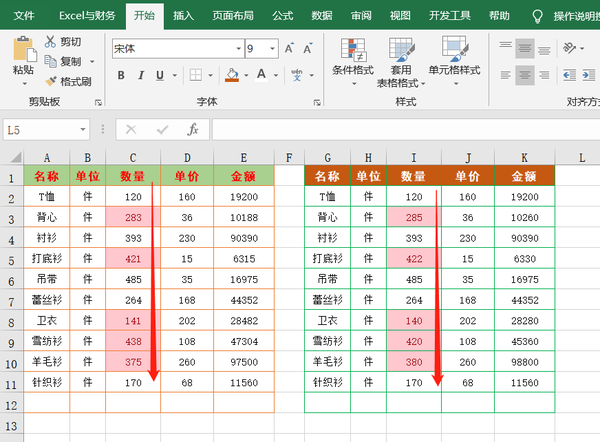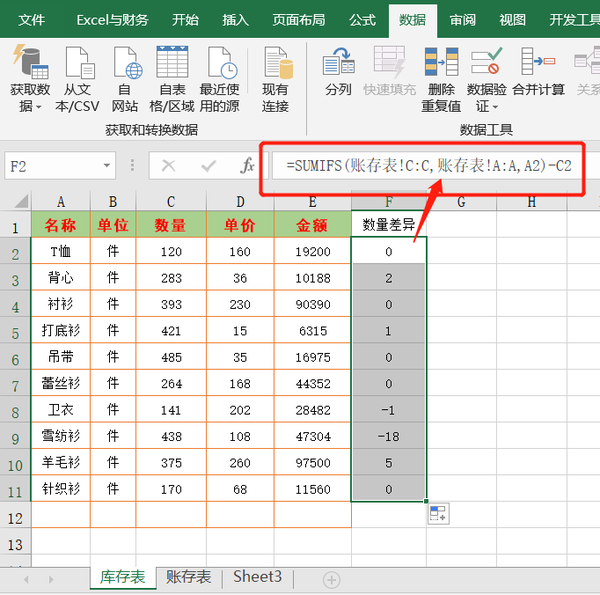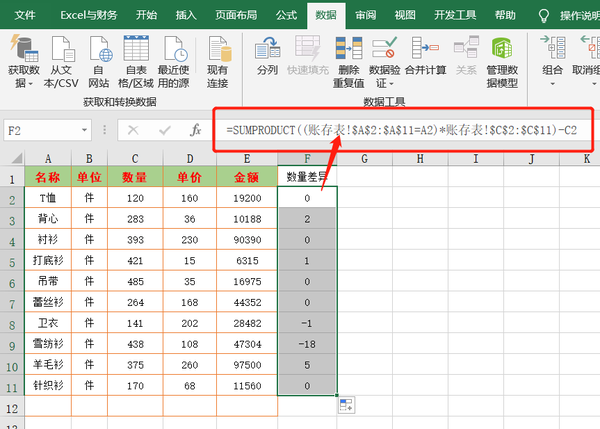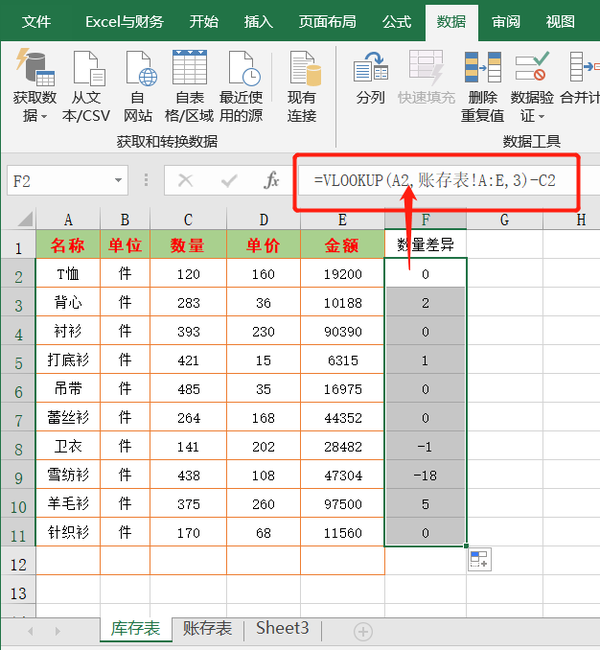Excel核对两个表格怎么快速核对(excel怎样核对两列数据)
【温馨提示】亲爱的朋友,阅读之前请您点击【关注】,您的支持将是我最大的动力!
公司财务小伙伴们,每个月库存盘点核对数据是不是非常头疼的事,两个表格之间要进行对比,找出库存数量不一致的商品,把不一致数量显示在另外一个表格里。
如果是手工一个个核对,是相当麻烦的事,今天小编教你几种快速核对数据的方法,下个月再核对数据时,也就是分分钟搞定的事。
方法一:合并计算功能核对两表数据
Excel的合并计算功能是一个不常用的功能,一般在【数据】选项卡中有【合并计算】功能按钮
1、在新工作表中选中A1单元格,点击【数据】选项卡中的【合并计算】按钮;
2、在合并计算窗口中,函数选择【标准偏差】,引用位置,选择库存表单元格区域,然后点击【添加】按钮,把库存表区域添加上所有引用位置里
3、接上一步操作,引用位置再选择账存表区域,点击【添加】按钮,把账存表区域也添加到所有引用位置,最后勾选下方的【最左列】,点击【确定】返回工作区。
新工作表中C列显示为0的表示两表数据一致,非0的表示两表数据不一致的。效果如下图:
方法二:复制-粘贴核对两表数据
使用这种方法需要两个表格格式和数据排列完全一样,当两个表格商品排列不一样时,可以选择按商品进行排序
1、分别对库存表和账存表按名称升序排列:选择任意一名称,点击【开始】选项卡中的【排序和筛选】按钮,选择【升序】
2、选择库存表,点击工作区左上角全选表格-【复制】,然后【粘贴】到Sheet3工作表中
3、选择账存表数据区域A1:E11单元格区域 -【复制】,然后选择Sheet3工作表A1单元格,点击【开始】选项卡中的【粘贴】按钮下方倒三角,选择【选择性粘贴】
4、在选择性粘贴窗口中,运算选择【减】,点击【确定】返回工作区
5、核对数据后的效果如下图:
方法三: 条件格式功能核对两表数据
1、将两个表格复制到一个工作表内
2、点击列标C和I,选中两个数量列,点击【开始】选项卡中的【条件格式】按钮,依次选择【突出显示单元格规则】-【重复值】
3、在弹出的窗口中选择【唯一】值,点击【确定】返回工作区
4、经过以上操作,不一致的数量以浅红色突出显示了
方法四:使用SUMIFS函数核对两表数据
在F4单元格输入公式:=SUMIFS(账存表!C:C,账存表!A:A,A2)-C2,再双击或下拉填充公式。
计算两表中数量差异数。
方法五:使用SUMPRODUCT函数核对两表数据
用到的公式:=SUMPRODUCT((账存表!$A$2:$A$11=A2)*账存表!$C$2:$C$11)-C2
方法六:使用VLOOKUP函数核对两表数据
用到的公式:=VLOOKUP(A2,账存表!A:E,3)-C2
小伙伴们,在使用Excel中还碰到过哪些问题,评论区留言一起讨论学习,坚持原创不易,您的点赞转发就是对小编最大的支持,更多教程点击下方专栏学习。